تحديث 2024 أبريل: توقف عن تلقي رسائل الخطأ وإبطاء نظامك باستخدام أداة التحسين الخاصة بنا. احصل عليه الآن من الرابط التالي
- تحميل وتثبيت أداة الإصلاح هنا.
- دعها تفحص جهاز الكمبيوتر الخاص بك.
- الأداة بعد ذلك إصلاح جهاز الكمبيوتر الخاص بك.
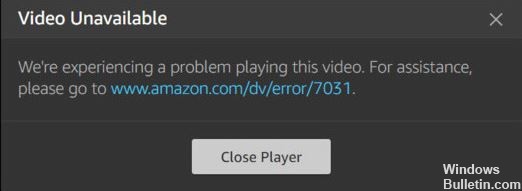
Amazon Prime Video هي إحدى قنوات البث الأكثر شعبية. ومع ذلك ، فإن إحدى أكبر المشاكل هي أن المستخدمين يواجهون الكثير من الأخطاء ، وأكثرها شيوعًا هو الخطأ 7031. عند حدوث هذا الخطأ ، يدرك المستخدمون فجأة أنهم لا يستطيعون مشاهدة أفلام وبرامج تلفزيونية معينة في وضع البث. أبلغ معظم المستخدمين أن هذا الخطأ يحدث فقط لعروض معينة ، بينما يمكن بث الأفلام والعروض الأخرى دون مشاكل.
قد يكون رمز الخطأ هذا جديدًا بالنسبة لك ، ولكن إذا عرض Amazon Prime رمز الخطأ 7031 ، فاقرأ لأن لدينا العديد من الحلول لك.
ما الذي يسبب رمز خطأ Amazon Prime Video 7031؟
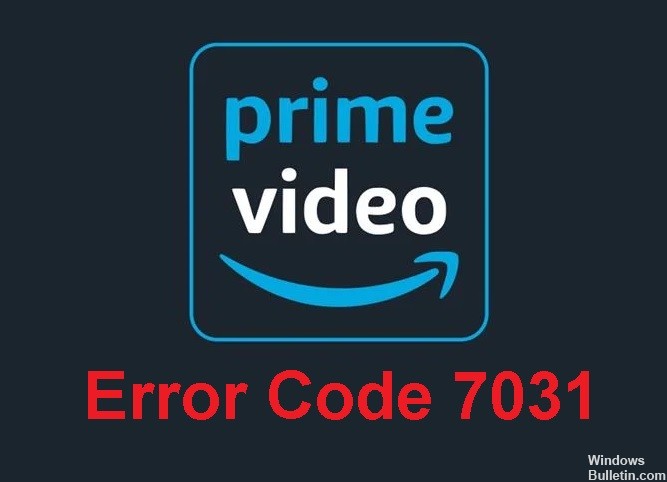
- مشكلة خادم أمازون.
- عدم التوافق مع المتصفحات القائمة على Chromium.
- يتم تمكين ميزة "عدم التعقب" في Chrome.
- يتطلب PlayOn التحقق من خطوتين.
- يحاول المستخدم دفق المحتوى المحظور حسب الجغرافيا.
كيفية حل خطأ Amazon Prime Video برمز الخطأ 7031؟
تحديث أبريل 2024:
يمكنك الآن منع مشاكل الكمبيوتر باستخدام هذه الأداة ، مثل حمايتك من فقدان الملفات والبرامج الضارة. بالإضافة إلى أنها طريقة رائعة لتحسين جهاز الكمبيوتر الخاص بك لتحقيق أقصى أداء. يعمل البرنامج على إصلاح الأخطاء الشائعة التي قد تحدث على أنظمة Windows بسهولة - لا حاجة لساعات من استكشاف الأخطاء وإصلاحها عندما يكون لديك الحل الأمثل في متناول يدك:
- الخطوة 1: تنزيل أداة إصلاح أجهزة الكمبيوتر ومحسنها (Windows 10 ، 8 ، 7 ، XP ، Vista - Microsoft Gold Certified).
- الخطوة 2: انقر فوق "بدء المسح الضوئي"للعثور على مشاكل تسجيل Windows التي قد تسبب مشاكل في الكمبيوتر.
- الخطوة 3: انقر فوق "إصلاح الكل"لإصلاح جميع القضايا.

قم بإيقاف تشغيل أجهزتك
- قم بإيقاف تشغيل جميع الأجهزة وافصلها عن الشبكة ، بما في ذلك المودم والموجه.
- انتظر دقيقة واحدة على الأقل ثم حاول إعادة توصيل المودم.
- انتظر حتى يتم توصيله بالكامل.
- افعل الشيء نفسه مع جهاز التوجيه.
- قم الآن بتشغيل جهاز الكمبيوتر الخاص بك وابدأ Amazon Prime Video.
قم بإيقاف تشغيل مطالبة "عدم التعقب" في Chrome
- افتح متصفح Chrome وانقر على أيقونة التجاوز في الزاوية اليمنى العليا.
- حدد الإعدادات من القائمة.
- قم بالتمرير لأسفل إلى قسم الخصوصية والأمان وانقر فوق المزيد لتوسيع القائمة.
- ثم قم بإلغاء تحديد موجه "إرسال عدم التعقب" مع حركة مرور متصفحك.
- أعد تشغيل Chrome وافتح Amazon Prime. يجب الآن إصلاح رمز خطأ الفيديو 7031.
تمكين التحقق على خطوتين
- قم بتسجيل الدخول إلى حساب Amazon Prime الخاص بك وانتقل إلى خيار "الأمان المتقدم".
- انقر على "البدء" ثم "التحقق على خطوتين".
- بعد ذلك ، يمكنك اختيار طريقة رقم الهاتف أو تطبيق Authenticator ، وفي هذه الحالة اخترنا الخيار السابق.
- أدخل رقم هاتفك ، وحدد طريقة إرسال الرسائل القصيرة أو الصوت وانقر فوق "التالي".
- سوف تتلقى الآن OTP على جهازك. أدخله في الحقل المناسب وانقر فوق التحقق من الرمز والتالي.
- بمجرد تسجيل الدخول ، حاول الوصول إلى محتوى Amazon Prime.
نصيحة الخبراء: تقوم أداة الإصلاح هذه بفحص المستودعات واستبدال الملفات التالفة أو المفقودة إذا لم تنجح أي من هذه الطرق. إنه يعمل بشكل جيد في معظم الحالات التي تكون فيها المشكلة بسبب تلف النظام. ستعمل هذه الأداة أيضًا على تحسين نظامك لتحقيق أقصى قدر من الأداء. يمكن تنزيله بواسطة بالضغط هنا
الأسئلة المتكررة
ما هو رمز خطأ Amazon Prime Video 7031؟
عند حدوث هذا الخطأ ، يجد المستخدمون فجأة أنهم لا يستطيعون مشاهدة أفلام وبرامج تلفزيونية معينة في وضع البث. أبلغ معظم المستخدمين أن هذا الخطأ يحدث فقط لعروض معينة ، بينما يمكن بث الأفلام والعروض الأخرى دون مشاكل.
ما الذي يسبب رمز خطأ Amazon Prime Video 7031؟
- مشكلة في خادم أمازون.
- يتطلب PlayOn التحقق من خطوتين.
- تم تمكين ميزة "عدم التعقب" في Chrome.
- عدم التوافق مع المتصفحات القائمة على Chromium.
- يحاول المستخدم دفق المحتوى المحظور حسب الجغرافيا.
كيفية إصلاح خطأ Amazon Prime Video برمز الخطأ 7031؟
- قم بإيقاف تشغيل جميع الأجهزة وافصلها عن الشبكة ، بما في ذلك المودم والموجه.
- انتظر دقيقة واحدة على الأقل ثم حاول توصيل المودم.
- انتظر حتى يتم الاتصال.
- افعل الشيء نفسه مع جهاز التوجيه.
- قم الآن بتشغيل جهاز الكمبيوتر الخاص بك وابدأ Amazon Prime Video.


